Firefox: Hur man identifierar en specifik färg på en webbsida

Se hur du kan identifiera en specifik färg med ett integrerat verktyg i Firefox utan att använda tredjepartsprogram.
Gillar du att känna dig trygg när du är online? Vem gör inte det, eller hur? Du kanske redan använder antivirus för att hålla onlinehoten borta, men du kan fortfarande göra lite mer. Genom att göra några ändringar här och där kan du göra Firefox ännu säkrare. Fortsätt läsa om vad dessa förändringar är.
Det finns en hel del ändringar du kan göra för mer säkerhet i Firefox. Men det är upp till dig vilka du känner dig mer bekväm med. Du har till exempel möjlighet att justera webbläsarens förbättrade spårningsskydd. Låt oss se hur du håller dig säker online.
Firefox har alternativet som låter dig skydda dig mot spårning. Detta alternativ kallas, som jag nämnde tidigare, Enhanced Tracking Protection. För att göra nödvändiga ändringar måste du gå in i webbläsarens inställningar. Du kan göra detta genom att öppna Firefox och klicka på den treradiga menyn uppe till höger. Klicka på Alternativ .
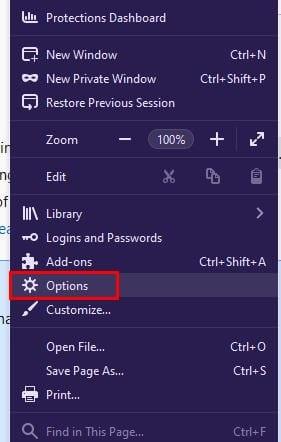
I Alternativ, från alternativen till vänster, klicka på Sekretess och säkerhet.
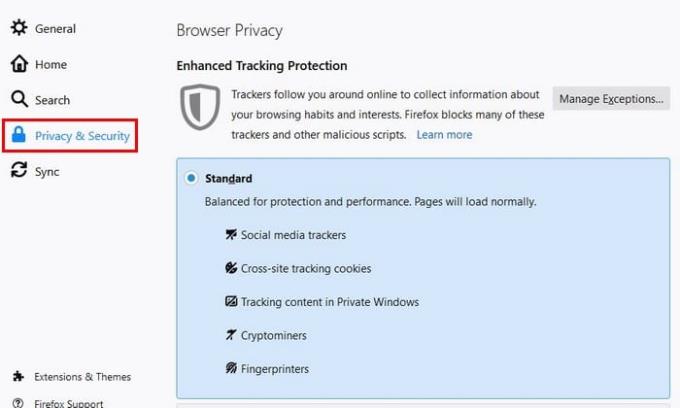
Det finns tre olika alternativ du kan välja mellan. Till exempel finns standardalternativet. Detta alternativ blockerar:
Alternativblocken Strikt:
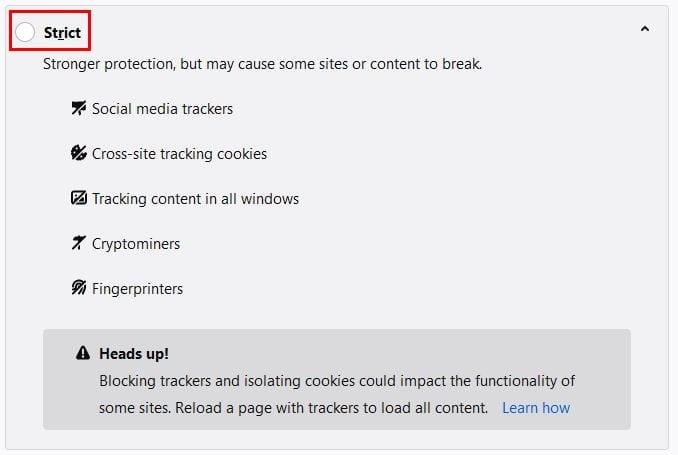
Du kommer också att se en varning om att vissa webbplatser kanske inte fungerar korrekt om du blockerar spårare och isolerar cookies. Oroa dig inte, du har kontroll över vad som kan och inte kan blockeras.
I alternativet Anpassat kan du markera de objekt du vill inkludera. Du kan till exempel välja mellan:
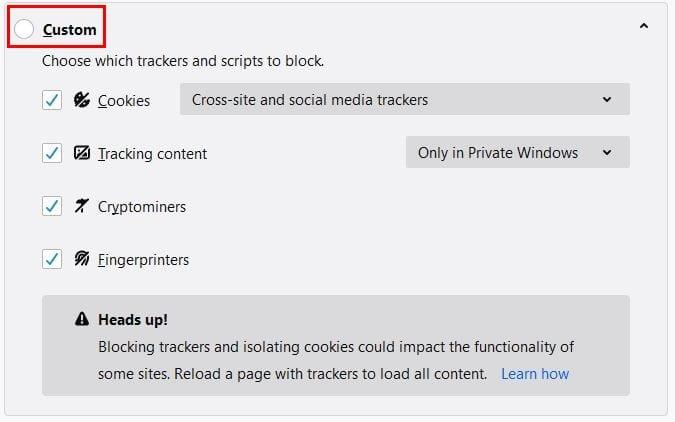
Om du vill ha integritet utan att offra användbarhet är det bäst att välja det strikta alternativet. Men för maximal sekretess kan du alltid gå med Customize. I det här alternativet kan du blockera alla cookies eller bara specifika cookies med rullgardinsmenyn Cookies.
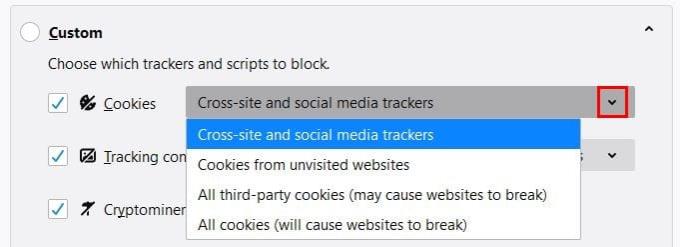
Du kan välja att endast ansöka i privata fönster eller i alla fönster i alternativet Spåra innehåll.
Det finns också ett alternativ att skicka en Do No Track-signal till webbplatser. Du kan välja mellan två alternativ: Alltid och Endast när Firefox är inställd på att blockera kända spårare. Det här alternativet är inte alltid användbart eftersom företag som Twitter, Facebook och Google inte bara ignorerar denna begäran utan även använder den för att identifiera dig bättre.

I cookies och webbplatsdata kan du göra saker som att manuellt radera cookies. Du kan också be webbläsaren att radera cookies varje gång du stänger webbläsaren.
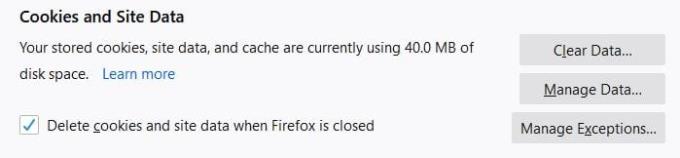
Genom att klicka på Hantera data kan du också se vilka cookies du har i webbläsarna och senast använde.
Om dina inloggningar och lösenord hamnar i orätta händer kan det orsaka en enorm röra. Visst, du kan spara dina lösenord i din webbläsare, men vad händer om du vill använda en annan webbläsare? Du har inget annat val än att använda webbläsaren du har dina lösenord på.
Men med en lösenordshanterare kan du använda vilken webbläsare som helst och fortfarande ha tillgång till alla dina inloggningar och lösenord. Dessutom låter lösenordshanterare dig också veta hur starkt eller svagt ditt lösenord är. Om du inte har någon aning om hur man skapar ett starkt lösenord, har de flesta lösenordshanterare möjlighet att skapa ett åt dig.
Om du har bestämt dig för att använda en lösenordshanterare, se till att du raderar alla inloggningar och lösenord från Firefox. Du kan kontrollera genom att gå till:
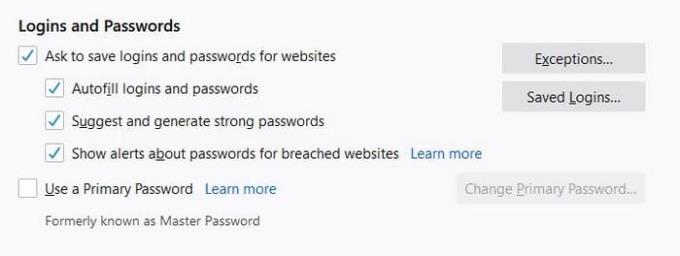
Du kan låta Firefox fråga dig om du vill spara din inloggningsinformation för den webbplatsen. Om det finns en eller flera webbplatser som du inte vill bli tillfrågad om, se till att lägga till dem i undantagslistan. För att se om du har sparat inloggningsinformation, klicka på alternativet Sparade inloggningar.
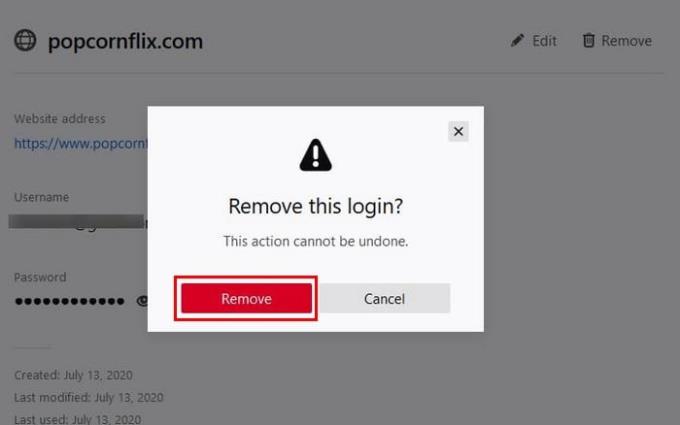
Om du sparade något, skulle det dyka upp där. För att radera inloggningsinformationen, klicka på papperskorgen. Du får ett bekräftelsemeddelande, bara för att se till att du inte valde alternativet av misstag. Om du inte har något sparat ser du följande bild.
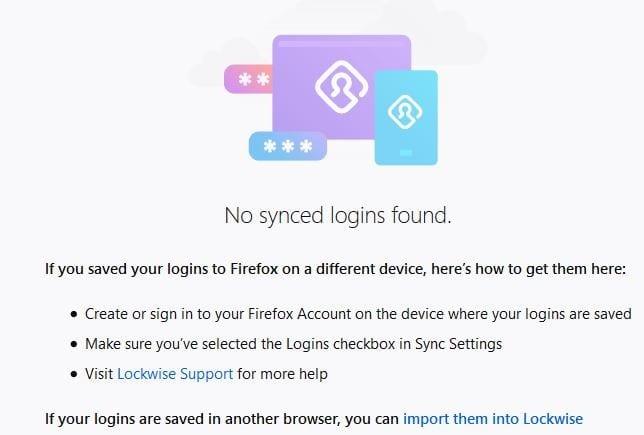
Om du bara vill radera specifika inloggningar finns ett sökverktyg till vänster som du kan använda.
När du besöker en webbplats finns det alltid möjlighet att webbplatsen frågar dig om specifika behörigheter. Till exempel kan de be dig om tillåtelse att skicka aviseringar till dig eller att komma åt din mikrofon, plats eller kamera. Om du tror att du kan ha gett en webbplats tillstånd till några av dessa saker, här är vad du behöver göra för att ändra det.
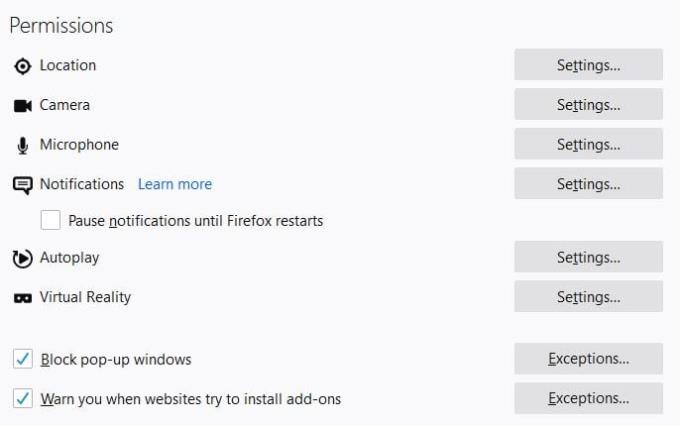
När du är på Behörighetssektionen ser du en lista med behörigheter. Klicka på inställningarna för varje behörighet för att se vilka webbplatser som har tillgång till den eller inte. Till höger bör du se en rullgardinsmeny för att antingen tillåta eller neka webbplatsåtkomst. Om du aldrig vill bli tillfrågad om tillåtelse för något av dessa alternativ, klicka på alternativet blockera begäran när du öppnar dem. Med det här alternativet aktiverat kommer inga webbplatser någonsin att be dig om detta tillstånd igen.
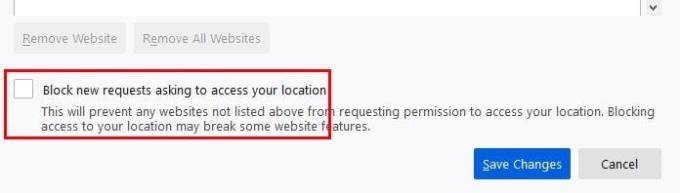
Du måste öppna och markera det här alternativet för den behörighet du aldrig vill bli tillfrågad om.
Det finns viss information som Firefox skickar till Mozilla. Du kan se vad denna information är under avsnittet Firefox Datainsamling och användning. Om du till exempel lämnar kryssrutan tillåter du Firefox att skicka teknisk data och interaktionsdata till Mozilla. Du tillåter också Firefox att göra anpassade tilläggsrekommendationer, installera och köra studier och tillåter Firefox att skicka eftersatta kraschrapporter å dina vägnar.
Förutom att styra vilken information som skickas till Mozilla kan du också bestämma vilken information du vill ska synkroniseras. Klicka på din profilbild och sedan på Sync Settings.
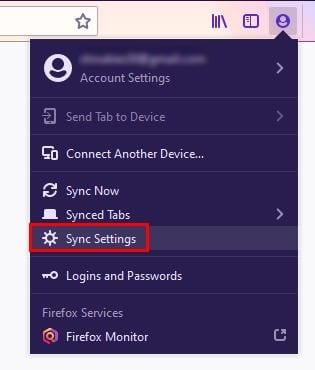
I synkroniseringsinställningar kan du välja att inte dela information som:
För att ändra någon av dessa, klicka på knappen Ändra.
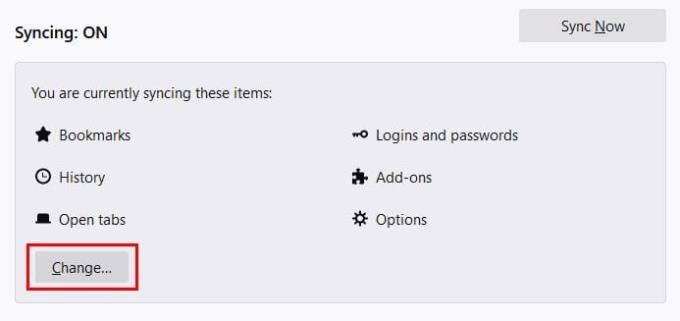
Firefox har olika säkerhetsalternativ som du kan ändra för att hålla din data säker. Det är upp till dig att ta en titt på dem och bestämma vad du inte har något emot att dela och vad du vill behålla för dig själv.
Se hur du kan identifiera en specifik färg med ett integrerat verktyg i Firefox utan att använda tredjepartsprogram.
Se hur enkelt det är att lägga till ett ord eller ett annat språk i Firefox stavningskontroll. Se också hur du kan stänga av stavningskontroll för webbläsaren.
Lär dig hur du inaktiverar irriterande automatiska videor i Google Chrome och Mozilla Firefox med den här guiden.
När du raderar Android-nedladdningshistorik hjälper du till att frigöra lagringsutrymme bland annat. Här är stegen att följa.
När du öppnar en startsida i någon webbläsare vill du se vad du gillar. När du börjar använda en annan webbläsare vill du ställa in den som du vill. Ställ in en anpassad startsida i Firefox för Android med dessa detaljerade steg och upptäck hur snabbt och enkelt det kan göras.
Ta bort sparad information från Firefox Autofyll genom att följa dessa snabba och enkla steg för Windows och Android-enheter.
Rensa URL-historiken från adressfältet i Firefox och håll dina sessioner privata genom att följa dessa snabba och enkla steg.
Lär dig hur du enkelt ser dina sparade lösenord i Chrome, Opera, Edge och Firefox. Vi ger dig en steg-för-steg-guide för att hantera dina lösenord effektivt.
Hur man aktiverar eller inaktiverar JavaScript-funktionen i alla versioner av webbläsaren Mozilla Firefox.
Förhindra att irriterande meddelanden visas i webbläsarna Edge, Chrome, Opera och Firefox.
Justera din Mozilla Firefox-webbläsare med dessa 8 tweaks.
Hur man rensar hela webbhistoriken i Mozilla Firefox webbläsare.
Få det extra lagret av säkerhet när du surfar på Firefox. Aktivera HTTPS-surfning och håll dina data krypterade.
Din webbläsare är en av dina mest använda applikationer, så det är viktigt att välja den som fungerar bäst för dig. I den här artikeln, gå väl igenom några av
På skrivbordet är din hemsida i allmänhet den första sidan som din webbläsare laddar när den öppnas. De flesta mobila webbläsare behåller dock alla dina flikar Ställ in din egen standardhemsida i Firefox för Android med dessa detaljerade steg.
Vi visar dig tre sätt att aktivera eller inaktivera automatiska uppdateringar i Mozilla Firefox.
Hur man snabbt ökar eller minskar teckensnittet i alla webbläsare som körs i Microsoft Windows, Linux eller MacOS.
Stödet för Flash-filer är på väg ut. Flash har ofta setts som den grundläggande byggstenen för annonser, korta videor eller ljud och spel. Även en
Oavsett om du rensar eller aktiverar cookies i Chrome, Opera eller Firefox, hjälper den här guiden dig att göra båda.
Lös problem med att din webbläsare inte ansluter till vissa webbplatser.
Annonser kan vara användbara eftersom de informerar dig om erbjudanden och tjänster du kan behöva. Men de kan bli ohanterliga och bli irriterande. Det är då du vänder dig till annonsblockerare. Lär dig hur du konfigurerar Ad-Blocker i Opera för Android med dessa steg.
Lär dig hur man markerar eller framhäver viss text i dina Google Docs-dokument med hjälp av dessa steg för din dator, smartphone eller surfplatta.
Webbläsaren Google Chrome erbjuder ett sätt för dig att ändra de typsnitt den använder. Lär dig hur du ställer in typsnittet på det du vill.
Lär dig hur du markerar text med färg i Google Slides-appen med denna steg-för-steg-guide för mobil och dator.
Se hur du kan identifiera en specifik färg med ett integrerat verktyg i Firefox utan att använda tredjepartsprogram.
Du kan hitta flera tillägg för Gmail för att göra din hantering av e-post mer produktiv. Här är de bästa Gmail Chrome-tilläggen.
Se hur enkelt det är att lägga till ett ord eller ett annat språk i Firefox stavningskontroll. Se också hur du kan stänga av stavningskontroll för webbläsaren.
Se vilka steg du ska följa för att snabbt stänga av Google Assistant. Känn dig mindre övervakad och inaktivera Google Assistant.
Dina Facebook-vänner kan se alla kommentarer du skriver på offentliga inlägg. Facebook-kommentarer har inga individuella sekretessinställningar.
Att veta hur du ändrar Facebooks integritetsinställningar på en telefon eller tablet gör det enklare att hantera ditt konto.

























